Google Analytics 4 (GA4) para principiantes — Guía paso a paso
Configura GA4 para tu página web y empieza a analizar
Google Analytics te ayuda a conocer mejor a tus visitas, a aumentar la interacción en tu página web, y a impulsar tus ventas. En este artículo, te guiaremos para que empieces a usar Google Analytics 4: te mostraremos cómo conectar Analytics 4 a tu página web y cómo usarlo para el análisis de datos.
Para empezar a usar Google Analytics 4, tendrás que hacer lo siguiente:
- Crear una cuenta de Google Analytics 4.
- Crear una propiedad.
- Añadir un flujo de datos.
- Conectar tu página web.
- Probar Google Analytics.
- Analizar los datos.
Ahora veremos cómo configurar GA4 paso a paso.
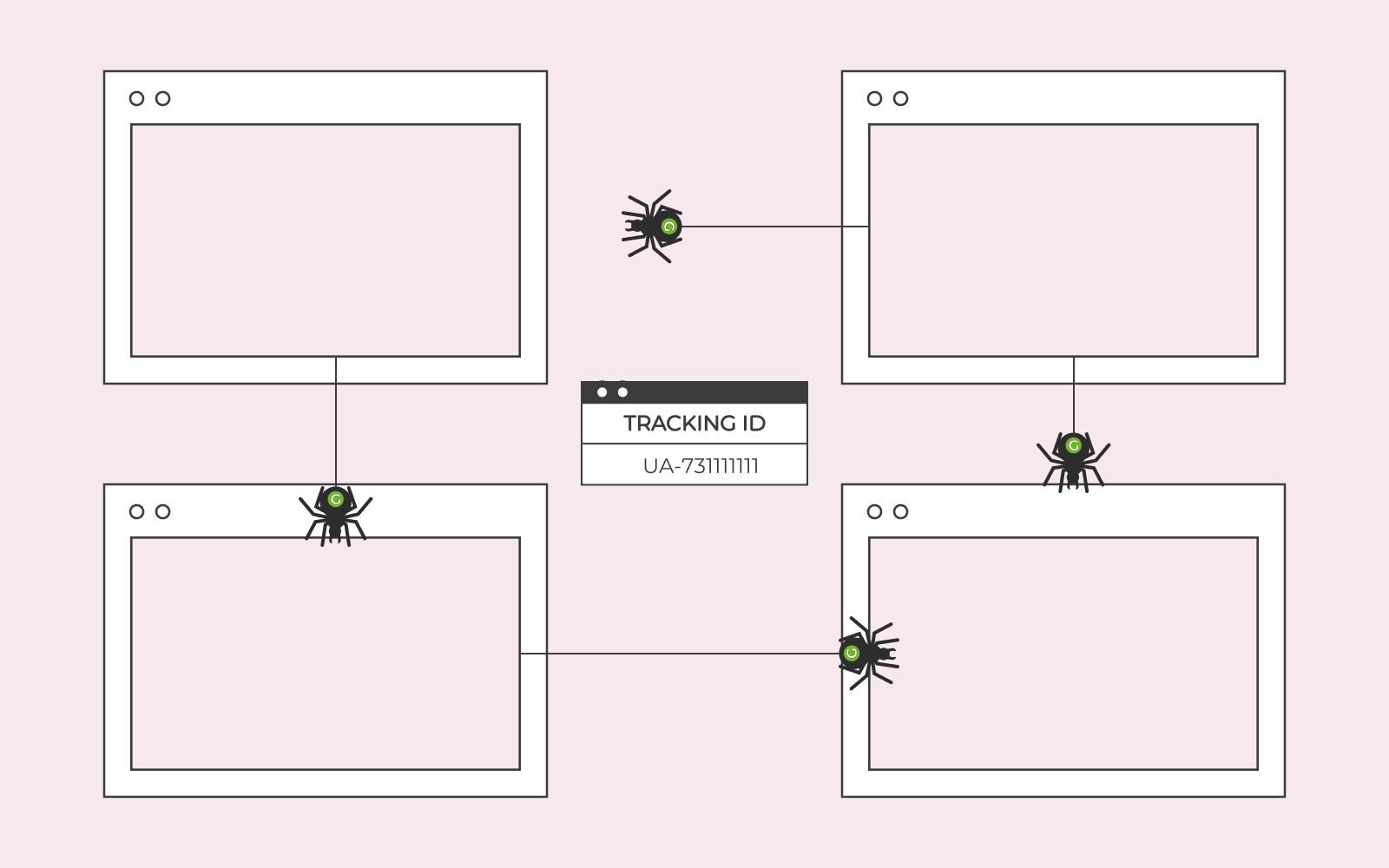
Crear una cuenta de Google Analytics 4
Para poder usar Google Analytics, primero necesitas una cuenta de Google. Puedes crear una fácilmente en Google si aún no la tienes.
Cuando tengas una cuenta de Google, puedes crear una cuenta de Google Analytics en Google Analytics. Sigue las instrucciones. Solo te llevará un minuto.
Llegados a este punto, si solo quieres analizar los datos de tu página web, puedes avanzar a la sección Crear una propiedad. Si quieres saber más sobre cómo utilizar varias cuentas de Analytics, sigue leyendo este apartado.
Puedes tener varias cuentas de Google Analytics bajo la misma cuenta de Google. Esto lo suelen usar las empresas con varias divisiones de negocio o filiales.
Cómo hacerlo
A continuación, te explicamos cómo crear una cuenta en Google Analytics:
- Haz clic en Administrar en la parte inferior izquierda.
- Haz clic en Crear.
- Elige Cuenta.
- Introduce un nombre y sigue las instrucciones.
Ejemplo
La empresa de juegos Queen Games Group utiliza Google Analytics para analizar la forma en que los jugadores descubren, juegan y pagan por los juegos. Tienen dos filiales que desarrollan distintos tipos de juegos. Por ello, han creado dos cuentas de Analytics bajo la misma cuenta de Google.
Cuenta de Google: Queen Games Group
Cuentas de Google Analytics:
- Queen Adventures
- Queen Kids
Crear una propiedad en Google Analytics 4
Una propiedad puede ser una página web y/o una app de la que quieras recoger datos. Las propiedades se pueden usar, por ejemplo, para separar los datos de distintas páginas web. Si solo quieres recoger datos de una página web, solo tendrás que crear una propiedad en Google Analytics 4.
Cómo hacerlo
- Haz clic en Administrar en la parte inferior izquierda.
- Haz clic en Crear.
- Elige Propiedad.
- Introduce un nombre y sigue las instrucciones.
Ejemplo
Las dos filiales de Queen Games Group desarrollan dos juegos cada una y quieren separar los datos de los juegos. Han creado una propiedad por juego.
Cuenta de Google Analytics: Queen Adventures
Propiedades: Amazon Jungle Run, Zombie Rush
Cuenta de Google Analytics: Queen Kids
Propiedades: Tap Jump, Colour Madness
Añadir un flujo de datos
Un flujo de datos es una fuente de datos para una propiedad. Se pueden usar varios flujos de datos para la misma propiedad, pero si solo quieres analizar los datos de una página web, solo necesitarás un flujo de datos.
Cómo hacerlo
- Haz clic en Administrar en la parte inferior izquierda.
- Haz clic en Flujos de datos en Recogida y modificación de datos.
- Haz clic en Añadir flujo.
- Elige Web para crear un flujo de datos para tu página web.
Ejemplo
Todos los juegos que ofrece Queen Games Group tienen una página web, una aplicación para iOS y otra para Android. Quieren analizar los datos de los tres flujos de datos bajo la misma propiedad.
Cuenta de Google Analytics: Queen Adventures
Propiedad: Amazon Jungle Run
Flujos de datos: iOS app, Android app, Web
Si no tienes una cuenta de Google, sigue los pasos anteriores, pero en lugar de escribir tu dirección de correo electrónico, simplemente haz clic en crear cuenta, y podrás crear una cuenta de Google de forma gratuita.
Conecta tu página web con GA4
Puedes conectar tu página web con Google Analytics 4 de varias formas. La mejor manera de hacerlo dependerá de las especificaciones técnicas de tu página web. Te indicamos algunos métodos que funcionan para la mayoría de las páginas web.
Instalar Google Analytics en WordPress
Si tienes una página web en WordPress y quieres instalar Google Analytics, lo más fácil es utilizar un plugin de Google llamado Site Kit. Site Kit facilita la conexión de tu cuenta de Google con WordPress. No necesitas extraer ningún código especial de Analytics para hacerlo. Si no estás seguro de cómo proceder, puedes leer nuestro artículo sobre cómo instalar Google Analytics en WordPress.
Instalar en Website Builder
Si has creado una página web con el Website Builder de one.com, puedes utilizar la herramienta de análisis integrada o activar la función de seguimiento con Google Analytics. Para activar Google Analytics en el Website Builder, necesitas contratar el plan Negocio + Ecommerce. A continuación, te explicamos cómo añadir Google Analytics en Website Builder:
Buscar el ID de etiqueta en Google Analytics 4
- Copia el ID que empieza por G-” o “AW-“.
- Haz clic en Administrar en la parte inferior izquierda.
- Haz clic en Flujos de datos.
- Selecciona el flujo de datos que quieras utilizar.
- Copia el ID que empieza por G-” o “AW-“.
Añadir a Website Builder
- Ve al Panel de control de Website Builder.
- Haz clic en Configuración de la página web.
- Haz clic en Conexiones.
- Pega el ID que obtuviste en el paso anterior.
- Haz clic en Guardar y publicar.
Instalar en otras páginas web
Si has creado tu página web de otra forma, puedes pegar un código para conectar tu página web a Google Analytics. Debes pegar el código en la cabecera de tu página web. A continuación, te explicamos cómo hacerlo:
- Haz clic en Administrar en la parte inferior izquierda.
- Haz clic en Flujos de datos.
- Selecciona el flujo de datos que quieras utilizar.
- Haz clic en Configurar los ajustes de la etiqueta.
- Haz clic en Instrucciones de instalación.
- Elige Instalar manualmente.
- Copia la etiqueta.
- Pégala en el código de cabecera de tu página web.
Probar Google Analytics 4
Ahora que has conectado Google Analytics a tu página web, es hora de comprobar si todo funciona como esperabas. La forma más fácil de hacerlo es con datos en tiempo real. Aquí te explicamos cómo:
- Abre tu página web en una pestaña de tu navegador.
- Ve a Google Analytics en otra pestaña.
- Asegúrate de haber seleccionado la cuenta y la propiedad correctas.
- Haz clic en Informes.
- Haz clic en Tiempo real.
- Comprueba si se ha registrado tu visita.
Los datos pueden tardar hasta 30 segundos en aparecer en la información en tiempo real de Google Analytics. Si no ves ninguna estadística en Google Analytics después de unos minutos, es que algo ha ido mal. Comprueba tu instalación.
Cómo usar Google Analytics 4
Google Analytics 4 es bastante diferente de las versiones anteriores de Google Analytics, y si nunca has utilizado una herramienta de análisis, tienes mucho por descubrir. Para entender lo básico de GA4, es importante que sepas que los datos obtenidos se dividen principalmente en tres categorías:
- Adquisición
- Interacción
- Monetización
A menudo, estas tres categorías se describen como partes de un embudo (o funnel) de marketing, y te pueden ayudar a comprender cómo atraer nuevos clientes, cómo interactúan con tu página web y cómo convertirlos en clientes de pago.
Google Analytics 4 se puede configurar de muchas maneras, pero el diseño del embudo de marketing está preconfigurado y te puede ayudar a entender los tipos de datos que puedes usar en Google Analytics.
Puedes ver las tres categorías en la sección Ciclo de vida cuando hagas clic en Informes en Google Analytics.
Adquisición
En Adquisición, verás cuántos usuarios han visitado tu página web. Puedes ver un gráfico de usuarios a lo largo del tiempo y ajustarlo con el selector de fechas de la parte superior derecha.
Dispones de diferentes vistas que te ayudan a saber de dónde viene tu tráfico. Estas vistas muestran cuántos usuarios o sesiones proceden de un determinado grupo de canales. Algunos grupos de canales comunes son:
- Directo: Tráfico que viene de un enlace directo o de usuarios que han escrito la dirección de la página web en la barra de direcciones del navegador.
- Búsqueda orgánica: Tráfico procedente de usuarios que han buscado algo en un buscador como Google y han hecho clic en un enlace a tu página web.
- Referidos: Tráfico procedente de usuarios que han hecho clic en un enlace de otra página web que lleva a tu página web.
En total, hay 18 grupos de canales que se pueden usar para todo, desde publicidad de pago hasta SMS y email marketing.
Puedes conocer mejor tu tráfico orgánico consultando el módulo de Búsqueda de Google. Aquí puedes ver qué palabras clave han generado tráfico a tu página web.
Interacción
En el apartado Interacción, puedes averiguar cómo se comportan los usuarios en tu página web. Por ejemplo, puedes ver cuánto tiempo han estado en tu web. También hay un gráfico de visitas. Una visita puede ver varias páginas o la misma página varias veces. Esto significa que normalmente tendrás muchas más visitas que sesiones. También hay un módulo que muestra qué páginas son las más consultadas y cuántas visitas ha recibido cada página.
En Navegación, encontrarás información sobre cómo interactúan tus visitas con tu página web. Si tienes una tienda online, puedes ver cuántas personas han añadido productos a su cesta de la compra. También hay una página llamada Páginas y Pantallas, en la que puedes ver con mayor detalle qué páginas funcionan mejor y ordenarlas rápidamente en función de los datos.
Monetización
La página Monetización ofrece información sobre los ingresos que has generado con tu página web. Esto puede incluir compras en tu tienda online o ingresos por visualizaciones de anuncios. Puedes ver cuánto dinero ganas por usuario, qué productos se compran más a menudo, y cuántos usuarios compran por primera vez.
En Recorrido de compra, puedes obtener información sobre cuántas visitas has tenido, cuántas han visto un producto, cuántas han añadido algo a su cesta, cuántas han pasado por caja y cuántas han realizado una compra.
Crear informes personalizados
Puedes crear informes personalizados. Los conjuntos de informes se llaman Colecciones en Google Analytics. Haz clic en Informes y luego en Biblioteca. Allí encontrarás muchos tipos de informes. También puedes crear una colección personalizada que muestre los datos que más te interesan.
Google Analytics 4 y la privacidad
Google Analytics 4 recopila muchos datos sobre los usuarios. Es importante que no recopiles datos para los que no tengas el debido consentimiento. Si utilizas el Website Builder de one.com, puedes configurar un Banner de consentimiento para obtener el consentimiento de tus usuarios. El Website Builder también anonimiza todas las direcciones IP que se envían a Google Analytics.
Si utilizas WordPress, hay algunos plugins que te pueden ayudar con el consentimiento y que son compatibles con Google Site Kit. Puedes leer más sobre este tema en nuestro artículo sobre Google Analytics en WordPress.
Crece con Google Analytics
Google Analytics es una de las herramientas más potentes que puedes usar para hacer crecer tu página web. Te ayuda a comprender lo que atrae a las nuevas visitas, lo que les interesa a tus visitas, y cómo puedes convertirlas en clientes. Con Google Analytics, puedes realizar una auditoría de contenidos, comprender mejor a tu público objetivo y aumentar tu tasa de conversión.
¡Empieza a utilizar Google Analytics hoy mismo y aprovéchalo para conocer mejor tu página web y a tus visitas!

Crea tu sitio web con WordPress
Empieza a crear tu sitio con el CMS más popular del mundo.
Elige un plan- Más de 40 temas gratuitos y únicos de one.com
- Alojamiento estable y ultrarrápido
- Certificado SSL gratuito
- Fácil de usar en el móvil
- Instalación en 1 clic
- Soporte 24/7
